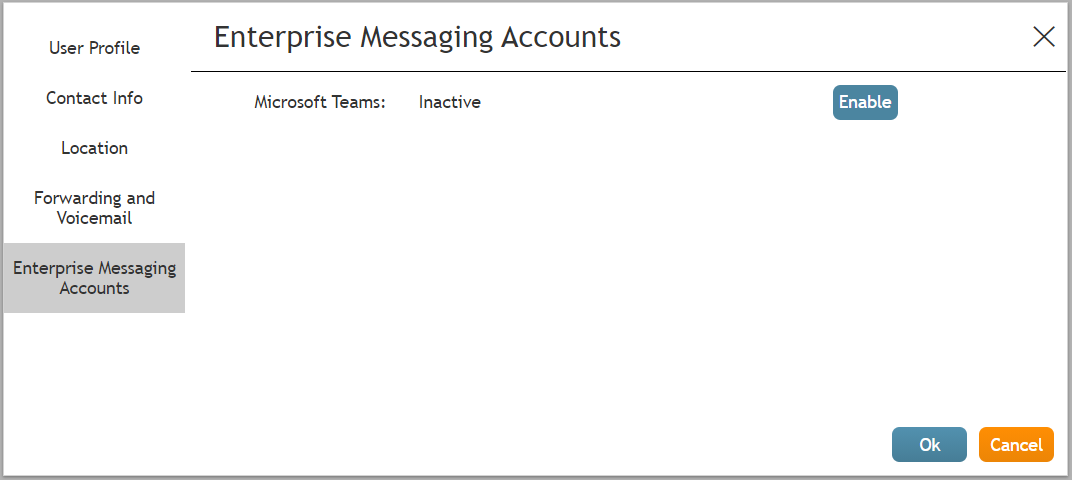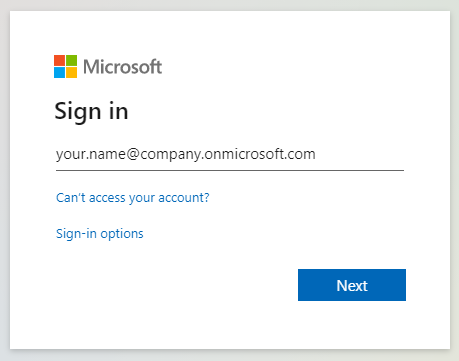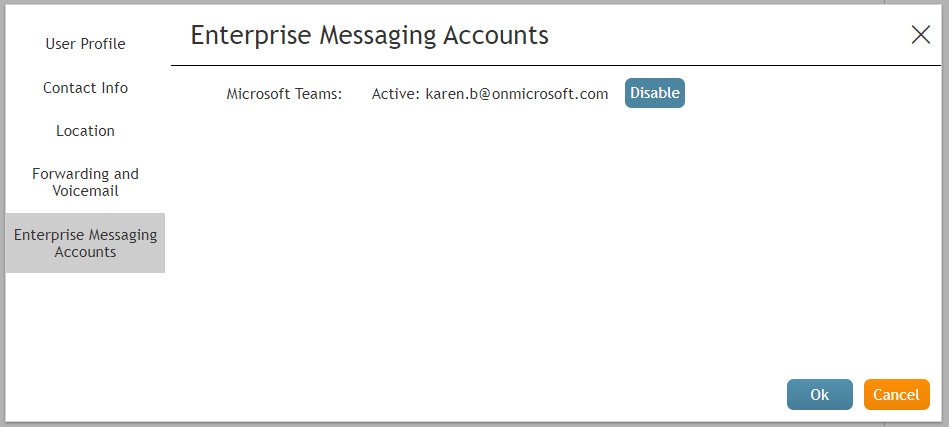Comment se connecter à Teams intégré à Bright Pattern Contact Center ?
Bright Pattern Contact Center s'intègre à Microsoft Teams pour vous permettre d'accéder aux informations des canaux de communication Teams pour les appels, les chats internes et les chats de groupe tout en travaillant dans l'application Le desktop des agents. La connexion à Teams permet à l'intégration Teams d'agir dans Teams en votre nom.
Si votre centre de contact intègre Teams pour la messagerie d'entreprise et les communications internes, vous remarquerez peut-être des éléments liés à Teams dans le répertoire de l'application Le desktop des agents, tels que des icônes Teams, du personnel utilisateur Teams ou des dossiers Teams. Il vous sera demandé de vous connecter au compte Microsoft de votre entreprise chaque fois que vous essaierez d'envoyer un chat interne à un utilisateur Teams, d'ouvrir un dossier ou un canal Teams, ou d'accéder d'une autre manière à Teams lors du traitement des interactions de chat.
Cet Article vous guidera à travers le processus de connexion.
Procédure
Pour vous connecter à Microsoft et utiliser Teams dans l'application Le desktop des agents, procédez comme suit :
- Dans l'application Le desktop des agents, accédez à Paramètres > Profil utilisateur, puis cliquez sur l'onglet Comptes de messagerie d'entreprise.
- Click Enable.
- Dans le nouvel onglet ou la nouvelle fenêtre du navigateur qui s'ouvre, suivez les invites pour vous connecter à Microsoft avec vos informations d'identification Microsoft. Si vous ne connaissez pas votre adresse email ou votre mot de passe, contactez votre Superviseur.
- Une fois que vous êtes connecté, l'onglet Comptes de messagerie d'entreprise indique que votre compte Microsoft est actif.
- Cliquez sur Ok pour sauver vos modifications. Vous pouvez maintenant retourner sur le desktop des agents et utiliser Teams dans les chats personnels et les chats de service.
< Previous | Next >